四方财务软件使用操作手册(doc116页)
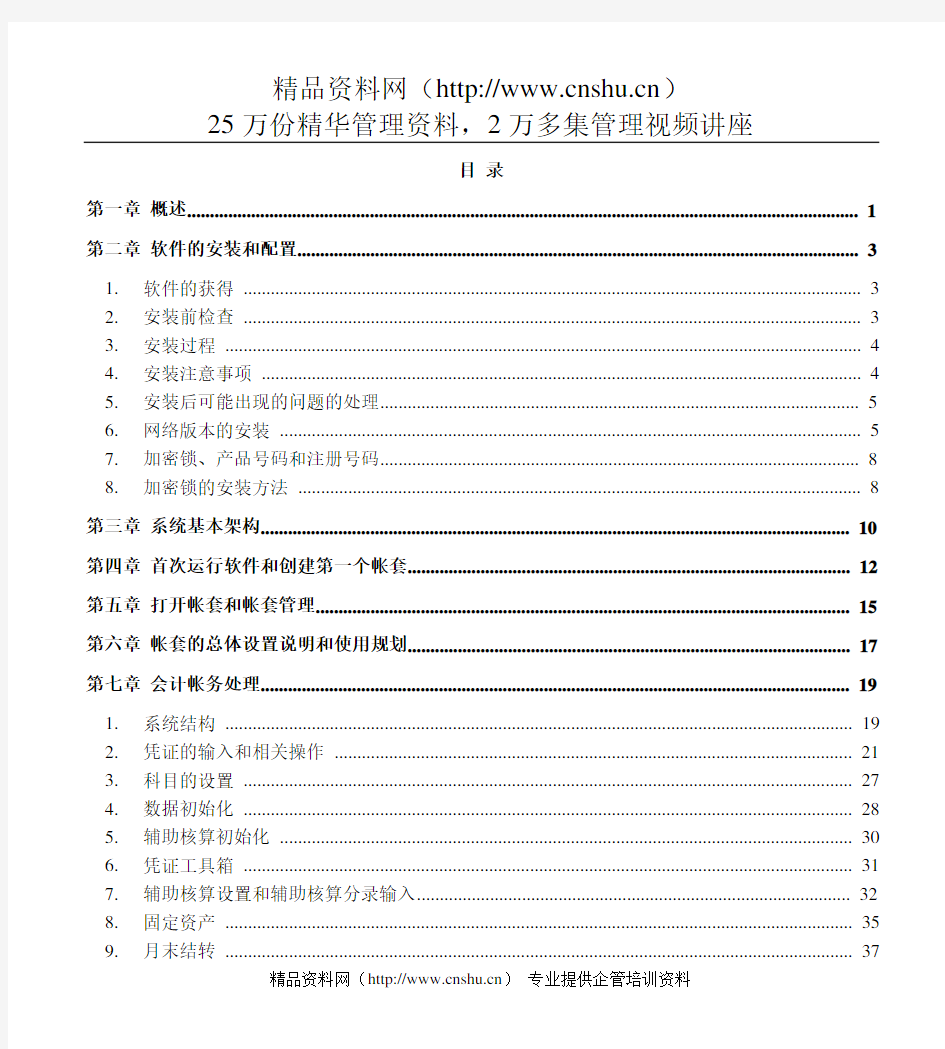
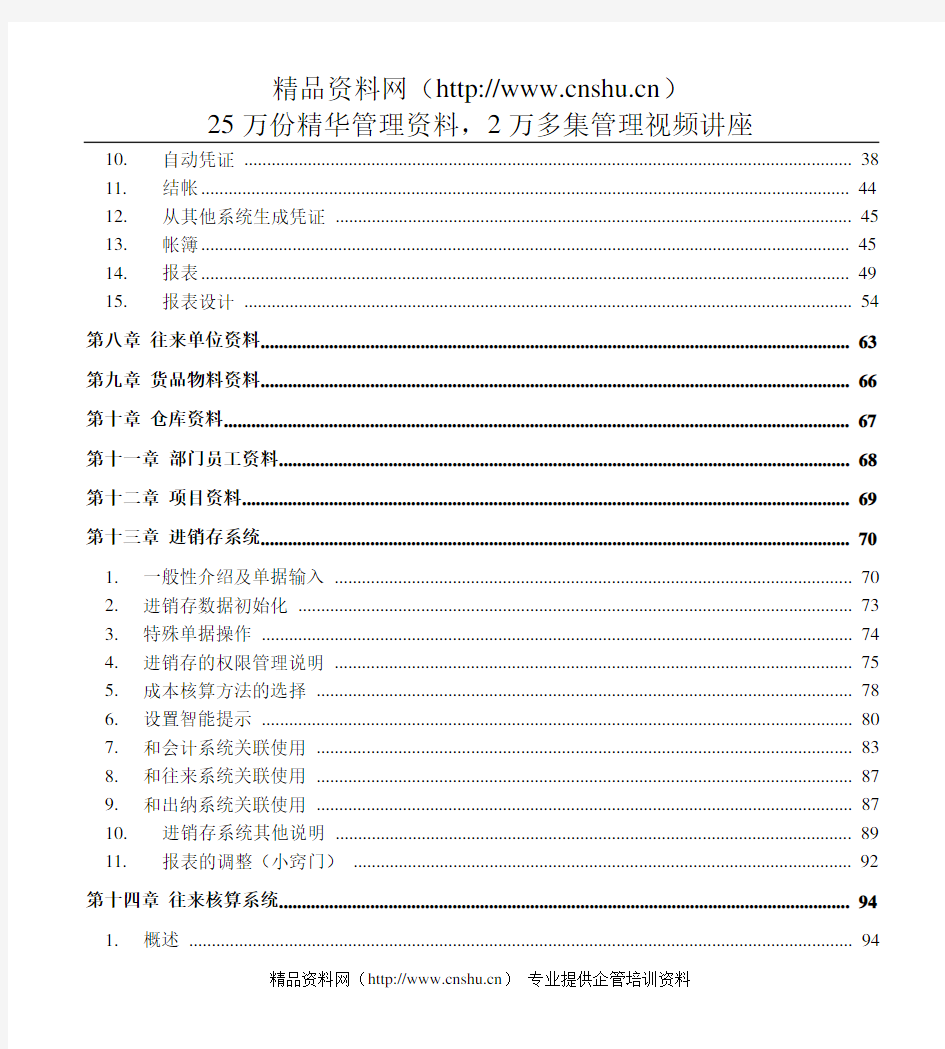
目录
第一章概述 (1)
第二章软件的安装和配置 (3)
1.软件的获得 (3)
2.安装前检查 (3)
3.安装过程 (4)
4.安装注意事项 (4)
5.安装后可能出现的问题的处理 (5)
6.网络版本的安装 (5)
7.加密锁、产品号码和注册号码 (8)
8.加密锁的安装方法 (8)
第三章系统基本架构 (10)
第四章首次运行软件和创建第一个帐套 (12)
第五章打开帐套和帐套管理 (15)
第六章帐套的总体设置说明和使用规划 (17)
第七章会计帐务处理 (19)
1.系统结构 (19)
2.凭证的输入和相关操作 (21)
3.科目的设置 (27)
4.数据初始化 (28)
5.辅助核算初始化 (30)
6.凭证工具箱 (31)
7.辅助核算设置和辅助核算分录输入 (32)
8.固定资产 (35)
9.月末结转 (37)
10.自动凭证 (38)
11.结帐 (44)
12.从其他系统生成凭证 (45)
13.帐簿 (45)
14.报表 (49)
15.报表设计 (54)
第八章往来单位资料 (63)
第九章货品物料资料 (66)
第十章仓库资料 (67)
第十一章部门员工资料 (68)
第十二章项目资料 (69)
第十三章进销存系统 (70)
1.一般性介绍及单据输入 (70)
2.进销存数据初始化 (73)
3.特殊单据操作 (74)
4.进销存的权限管理说明 (75)
5.成本核算方法的选择 (78)
6.设置智能提示 (80)
7.和会计系统关联使用 (83)
8.和往来系统关联使用 (87)
9.和出纳系统关联使用 (87)
10.进销存系统其他说明 (89)
11.报表的调整(小窍门) (92)
第十四章往来核算系统 (94)
1.概述 (94)
2.应收应付数据操作 (96)
3.收款和付款数据操作 (98)
4.冲销操作 (100)
5.生成冲销凭证 (102)
6.查看和取消冲销关系 (102)
7.后续服务(开票、回扣等)的操作 (105)
8.报表 (106)
第十五章出纳系统 (107)
1.数据输入 (107)
2.银行对帐 (108)
3.初始化 (109)
4.报表和其他 (109)
第十六章工资系统 (110)
1.工资设置 (110)
2.数据处理 (112)
3.工资凭证 (112)
4.工资条 (113)
5.工资报表 (114)
第十七章成本核算系统 (115)
1.一般性说明 (115)
2.成本核算设置 (116)
3.操作方法 (117)
第十八章打印相关的设置 (118)
1.凭证的打印设置 (118)
2.进销存单据打印设置 (122)
3.帐簿和报表 (123)
4.W IN2000/XP怎么自定义纸张大小 (123)
第十九章数据备份 (126)
1.单机版数据备份 (126)
2.网络版数据备份 (127)
第二十章附录 (130)
1.本系统的文件目录构成 (130)
2.SQL S ERVER 的安装 (130)
3.商业的成本核算 (133)
4.部署VPN (133)
5.二次开发 (134)
6.税控软件冲突的解决之道 (134)
7.界面的变换和设计 (134)
8.导入导出数据 (135)
第二十一章致谢 (135)
第一章概述
感谢您选择我们的优质软件产品。简单实用的就是最好的!
本系统包括帐务处理、进销存、出纳、工资、往来跟踪、成本核算等多个产品模块,各模块可以单独使用,也可以关联使用。用户可以自由组合、取舍各模块以求适应贵企业的实际需要。
我们的软件产品都包含:单机版和网络版。网络版可以支持通过互联网在千里之外进行联网操作(一般要求ADSL或者以上的带宽和速度)。
我们的产品在设计上以“简单实用的就是最好的!”为最根本理念,务求为客户省下昂贵的系统培训和学习成本和宝贵的时间,也大大降低系统的维护费用和时间。我们要求我们的产品能一用就通,能以最快的速度为企业实施信息化的管理。
同时,我们以用户需求为先进行产品开发,为客户提供最简单最实用的管理工具,和市面大多数的管理软件不同,我们只提倡我们的软件是“工具”,它并不包含“高级”的,“先进”的管理思想,您的企业不需要为了适应我们的软件产品而更改或者重新设计业务流程,也就是说:让我们的软件适应您,而不是您适应我们的软件。我们只是为你打造最好的工具,我们并不能为你提供先进思想。我们相信只有您和您的思想才能为您的企业带来腾飞的希望。
我们认为只有不断的创新和不懈的努力才是我们产品和公司成长和发展的根本,我们的软件产品在设计上更多的体现了我们的创新精神,围绕着“简单实用的就是最好的!”这个中心,我们推出的每个产品模块都有我们公司独有的创新技术。正因为我们的创新和努力,多年来赢得了用户的良好的口碑,“简单实用的就是最好的!”更是深入人心。
我们不断的改进我们的产品,添加更多的功能,而且我们承诺用户在新版本升级的时候不需要交付任何的额外费用,保证用户可以更多的享有我们产品的更多更好更方便的功能。
我们以中小型企业为主要的服务对象,切实认真研究了一些中小企业的实际运作,并诚恳听取了广大使用者的意见,力求每个功能和设置都做到最简单最易用,使得最终使用者能够真正利用我们这个软件工具来提高办公效率,提供更准确的核算报表。
我们在技术上采用了开放性的设计,为了适应不同类型的企业和公司的实际运作的差别,我们的设计采用了高可重用性、高灵活性、高组合性、高扩展性的全新设计方式,外加对特殊行业的特殊支持模块,使得我们
的产品能够从容面对各行业的复杂应用,为我们系统向更高层次更复杂的应用提供了坚实的基础。全新的开放设计还为二次开发以及为和其他软件系统的链接使用提供了无缝的技术接口。
我们再一次感谢您选择了我们的优质软件产品。我们非常抱歉需要您花费时间阅读这个操作说明,我们会继续努力为您提供最简单最实用的软件产品。简单实用的就是最好的!
第二章软件的安装和配置
1.软件的获得
A.通过在我们的官方网站或者授权下载网站下载
B.向我公司或者我们的代理商索取试用版
C.由我公司或者由我公司授权发行的光盘
D.其他经过我公司授权发行的媒体
2.安装前检查
在安装软件前,请您先检查你的计算机的配置和安装的软件是否符合我们软件产品最低要求
您必须安装了中文Windows 98以上版本(Win98/Me/2000/XP/2003等)的操作系统。
最少需要100M的硬盘空间。
我们的软件也可以安装在U盘(优盘)或者移动硬盘上,推荐使用支持USB2.0以上的设备。虽然我们的软件可以安装在U盘(优盘)中使用,但是因为U盘(优盘)本身最多只能读写100万次,如果软件直接在U盘(优盘)中运行会导致U盘(优盘)频繁读写,读写的次数很快会超过100万次,从而导致U盘(优盘)部分损坏,U盘(优盘)的结果直接使得数据丢失,所以,我们并不推荐你长时间的让软件在U盘(优盘)直接运行。移动硬盘则没有这种限制。
我们建议你安装Office2000或者Office XP等以上版本的Office软件,强烈推荐安装电子表格EXCEL软件。当然,Office 软件并非必须的,我们的软件并不依赖Office来工作,只是我们的大多数的用户认为Office软件和我们的软件兼容性非常好,利用Office可以使得我们的软件的一些操作更为简便,也增强了我们软件的一些功能。
安装软件之前请你注意先检查你的计算机没有病毒侵害,如果您的计算机上有病毒,,即使其他的软件能运行,我们的软件也很可能不能正常运行。
在安装软件之前,请您最好退出其他正在运行的程序。如果有杀毒软件,请停止这些杀毒软件的实时监控
或者实时保护功能。如果你安装了一些数据库软件,请你务必先停止并退出它们,再安装我们的软件系统。3.安装过程
从我们公司网站下载后安装。
安装程序是一个单一的文件,它的图标如图示:
直接双击它就可以安装了。
建议您下载的时候先保存到硬盘,再打开安装。
从光盘安装
把我们的光盘放入您的计算机的光盘驱动器(CDROM或者DVDROM),稍等几秒,我们的光盘会自动播放一个“欢迎使用…”的安装画面,你按提示安装主程序就可以了。如果您的计算机没有自动出现我们的安装画面,说明您的计算机关闭了自动播放功能,你可以在“我的电脑”打开浏览光盘,找到光盘内一个叫AutoRun的文件,双击它就可以运行光盘的安装向导。(可能有两个,其中一个不能是运行的)
安装的时候,你可以改变安装程序的目录,默认是在C:\Program Files\内。请你按照提示完成软件的安装。安装的过程中,安装程序可能会重新启动计算机,请你耐心等候直到软件安装完成。
软件安装完毕后会在您的计算机“桌面”创建一个快捷图标,直接双击这个图标就可以运行我们的产品。
你也可以在计算机左下角的【开始】菜单的程序组里面找到我们程序的快捷方式
4.安装注意事项
A.安装过程中,请不要运行其他程序,并且按提示进行安装。
B.如果安装程序提示错误,如果错误信息中有[忽略]或者[跳过]按钮,请你直接按这些按钮继续,一般不
会影响程序的运行。
C.如果程序重复出现错误,无法继续进行安装或者提示的错误您无法理解和解决,请你和我们技术支持
部门联系。
D.如果无法解决安装的问题,你可能需要重新安装Windows,在全新安装的Windows下可以重新安装我
们的软件产品。
E.您的计算机如果太多的其他的软件可能导致计算机系统的混乱,可能导致我们软件无法安装或者运
行。
F.病毒或者一些防病毒杀病毒的软件可能对一些系统文件进行保护而导致我们的安装程序无法升级您
的系统文件而导致安装失败,请你在安装的时候先停止实时保护和监控,再退出这些软件。
G.很多软件在Windows的右下角有小图标在运行,如果安装失败,请你先停止再退出这些软件再试试(如
SQL Server等)
5.安装后可能出现的问题的处理
软件在第一次运行的时候,可能需要再一次启动你的计算机。请你重新启动。(Win98系统会有这种情况,原因是因为我们的程序升级了您的系统)
如果安装后,第一次运行的时候,提示3706等错误,程序无法继续运行(详细信息提示:数据驱动程序没有安装)的解决方法:如果你有我们的安装光盘,请你打开我们的光盘,浏览光盘的文件夹,打开Support文件夹,看看里面的说明,请按照说明上的提示一步步安装一些支持文件。如果您没有我们的安装光盘,你可以到我们网站的“用户留言”板块,下载相关的支持文件进行安装。如果安装了支持文件还是无法运行我们的软件系统,我们只好建议您格式化后重新安装您的Windows再安装我们的软件系统。
6.网络版本的安装
安装网络版的时候您必须指定一台计算机作为服务器,您的数据将会被存放在服务器上。在使用的时候必须开启了服务器,其他计算机才能使用我们的软件系统。同时您的服务器最好有一个静态的IP地址,以方便您配置和安装网络。
6.1服务器端的安装
◆ 6.1.1先以安装单机版的方法安装好软件。
◆ 6.1.2安装SQL Server或者MSDE数据库。(安装方法请看附录)
◆ 6.1.3启动SQL Server和我们软件的服务器程序。
◆ 6.1.4在【开始】菜单找到单机网络版本切换,运行这个程序,把程序从单机版切换到网络版
◆ 6.1.5运行我们的程序,程序出现以下窗口
单机网络版本切换程序
输入你在服务器上记录下来的参数。保存。重新运行我们的程序。
安装网络版错误提示的一般处理方法:
A.错误:-2147217865 对象名‘reg''''无效。
数据驱动程序没有安装或者系统文件损坏。
解决方法提示:重新启动计算机试试,如果还是不行,你需要重新安装SQL Server和调整的的网络配置
B.转为单机版运行正常,一转为网络版马上出现:正在连接192.168.0.1(服务器地址)
应长时间停在那里不动。服务器里连接位置提示:client connecting,No.1
解决方法提示:打开windows的控制面板,找到管理工具(Win98不用可能没有管理工具),找到ODBC数据源,打开它,你看看是否已经有SQL Server的DSN数据源?如果有(一般叫QMIS),请你删除它,重新在“用户DSN”新增一个SQL Server数据源。按向导提示的进行就可以了,注意数据源名称不要用QMIS,你随便起一个名称叫ABC之类就可以了,在身份ID验证方式窗口中,请选择“使用用户输入的ID 和密
码…”的验证方式,输入您的登录ID和数据库密码。并测试这个链接是否能成功。
在服务器上,如果我们的软件可以成功连接到SQL Server服务器,说明服务器的安装已经成功了。
6.2客户机端的安装
6.2.1按照单机版的方法安装软件系统。
6.2.2运行版本切换程序切换为网络版。
6.2.3按网络版服务器端6.1.5的运行和调试方法连通服务器。
6.3远程访问的安装和配置
你可以通过互联网进行远程数据访问。一般我们要求ADSL上网或以上的带宽,可以获得令人满意的速度。普通的Modem拨号上网也可以,但是速度可能会很慢。
最简单最廉价的远程访问方式设置:在服务器上通过ADSL上网并安装一个动态域名的免费软件(如:花生壳),申请一个动态域名,远程的客户端就可以在链接的配置中直接输入动态域名来代替服务器的IP地址。这种方式简单,但是数据是不安全的,因为数据是透明地在互联网传输的。
如果不是长期的使用,可以使用这种方式。
通过VPN(虚拟局域网)的安全远程访问方式:你可以建立一个VPN的网络平台,VPN的建立的方式有硬件和软件实现两种,不同的网络公司也有不同的方案、产品和价格,价格从几百到几万不等,一般来说,硬件实现VPN的稳定性比较好。我们也可以通过Window2000或者Windows2003作为服务器配置自己的免费的VPN平台。VPN的配置需要一定的网络知识,这种基于Win2000的VPN配置方案可以通过搜索引擎找到很多相关的资料(如通过Google搜索关键字:VPN Win 2000 配置)。配置好VPN后,我们软件的设置就和普通的网络版设置一样了。
7.加密锁、产品号码和注册号码
产品号码和注册号码是一一对应的,只有对应的一组产品号码和注册号码才会生效。
在你使用我们产品(没有加密锁的情况下)的时候,我们软件会根据您的计算机的硬件信息生成一个产品号码,不同的计算机,产品号码是不一样的。
我们为您提供了加密锁和注册号码,当您提供您的计算机系统的产品号码给我们的时候,我们会记录下这个产品号码,并以此作为您作为我们正式用户的唯一标识。我们会设置一个同样号码的加密
锁给你。当您现在使用的计算机的硬件不发生变化的时候(计算机没有损坏、不更换硬件配置),我
们软件的产品码也是不会发生变化的。所以在不使用加密锁的情况下,您仍然可以使用我们的软件直
到已经注册的计算机发生问题需要重新安装。当产品码发生变化的时候,您就需要安装加密锁,加密
锁成功安装后,产品码就会回复原来的产品码(实际上就是加密锁设置保存的产品码)。
请你注意:一经用加密锁打开过的帐套,数据会被加密锁加密,这样以后每次使用就必须插入加密锁才能打开这个帐套。因此,如非必要,可以先不使用加密锁。
请妥善保管您的加密锁。加密锁丢失是不能补发的。加密锁是我们向加密锁厂商定购的电子产品,自正式购买软件之日起一年内有质量问题,你可以把加密锁寄回我公司,我公司会为您免费更换新加
密锁。一年后损坏,我们包修,我们承诺修理费用最多不超过RMB120元(含我们回寄给您的单向快
递费用),如果实在无法修复,我公司可以为你更换一个新加密锁。
8.加密锁的安装方法
在我们的软件包装盒里面取出加密锁,打开加密锁的帽盖,但是请先不要插入到电脑里面。
放入我们的软件安装光盘,按提示安装加密锁驱动程序。重新启动计算机。
插入加密锁(特别注意:请最好使用一根USB延长线,而不是直接把加密锁插入到电脑机箱的后面,实际中,很多机箱存在漏电的情况,很容易导致加密锁局部损坏。)。
计算机提示找到新硬件,并按提示操作完成驱动程序的安装。
根据USB 加密锁上灯的状态可以判断安装是否成功:如果长亮(绿色灯)说明正常,如果每秒闪烁 1 次说明没有安装驱动程序或USB口有问题;如果闪烁是其它状态则说明加密锁损坏;如果灯不亮而且系统提示“找到USB 设备”则是加密锁损坏,否则可能接触不良或USB 口有问题。如果计算机一直没有提示找到新硬件或者提示“找到USB 设备”,灯的颜色是黄色(或者红色),请你换一个USB接口试试。
判断USB 口好坏的办法是,第一次插入加密锁的时候,系统会提示“找到USB 设备”并安装驱动程序,如果没有则说明USB 口有问题,可能是没有正确安装USB 主机控制器的驱动程序或在COMS SETUP 中禁止了USB 功能或主板的USB 口有硬件故障。如果你有其它USB 设备(如USB 鼠标、U盘等)的话也可以试一下,来判断USB 口的好坏。
安装好我们的软件系统,运行软件,你会发现软件的“注册窗口”里面的产品码和我们提供给您的用户证书上的号码一致。并且在该窗口的左下方会出现这样的一个图标:
这个图标说明你已经完全安装好了我们的加密锁和软件。
如果是已经注册的软件,安装加密锁后可能不再出现“注册窗口”,这也表明你的安装是正确的。特殊情况:加密锁使用一段时间后,发现加密锁的灯是绿色的,但是软件不能启动(出现一个软件的Logo的图后软件没有任何反应就退出了),这种情况表明加密锁并没有损坏,只是加密锁里面的信息丢失了(由于突然停电、电压不稳、机箱漏电等原因),你可以致电我们,我们会指导您修复加密锁
的数据。
第三章系统基本架构传统的“进销存财一体化”结构
我们以财务为坚实基础的扩展的结构
传统的一体化的方式:各种数据密切相关联,互相钳制,数据增删改受到限制,扩展性不足。以财务为基础的结构:数据独立,具有最大的灵活性,可以方便的进行功能扩展。
我们将在原有的稳固可靠的系统基础上开发更多更实在的应用。
第四章首次运行软件和创建第一个帐套
在“桌面”或者“开始”程序菜单点击我们的系统图标,运行软件。
软件先显示我们公司的产品标志,接着显示注册窗口,在你还不是我们的正式用户的时候,这个窗口都会先显示,你可以不作理会,点击[点这里试用>>]按钮就可以了。
当你需要正式购买我们的软件的时候,请你把这个窗口的内容(包括使用者名称、地址、电话等),并利用窗口上的打印按钮打印出来,传真给我们。当然,你也可以用白纸填写好您的姓名、公司名称、地址、邮政编码、电话,并准确的抄写软件产品码(机器码),发传真或者E-Mail给我们,或者直接电话通知我们,我们会登记您的资料。我们确认你的资料后,会给你一个注册码,请输入注册码并点击[注册],就可以成为我们的正式
用户。成为正式用户后,使用时间和功能将不受限制。原来试用的数据也无需重新输入,可以承接试用的数据继续使用。
第一次使用我们这个软件的用户,会弹出一个帐套企业资料窗口,请你输入你的需要开立帐套的企业的资料,并选择会计帐套的年份。点击保存,系统会为你创建这个企业的帐套。
企业代码输入0001或者0002 这样的流水号就可以了,本系统的海量版可以在同一套软件允许你建立12480个帐套。
这些资料都是可以在以后修改的,并且可以把这些资料插入到以后的报表中。
在你点击保存的时候,系统会提示你选择会计制度。
系统完全支持新旧两种会计制度,你可以按你自己的实际需要选择不同的会计制度。
第五章打开帐套和帐套管理新建帐套后,系统会出现帐套管理窗口
双击你要处理的帐套,选择用户名和输入密码就可以进入帐套了。
我们系统自己设置了一个最高权限的用户――超级管理员,这个用户具有所有的操作权限,一开始的时候是没有密码的,你需要自己为这个用户设置密码。其他的操作员你可以进入系统后按照您自己的需要进行添加,并且可以为每个操作员定义他们的权限。(请参考操作员管理章节)
提示你一下,在这个窗口可以备份数据,还可以封结帐套,封结后只有超级管理员才能进入,以防止操作员误修改了往年的帐套数据。
在企业资料管理中,你还可以增加更多业户的企业资料,当你的代理记帐或者是需要同一个软件需要为多个企业做帐的时候,这个管理功能必不可少。
另外,请你慎用帐套和企业资料的功能,数据一经删除,除非你有删除前的数据备份,否则是无法恢复的。删除的时候会提示你输入超级管理员的密码,以防误操作。
